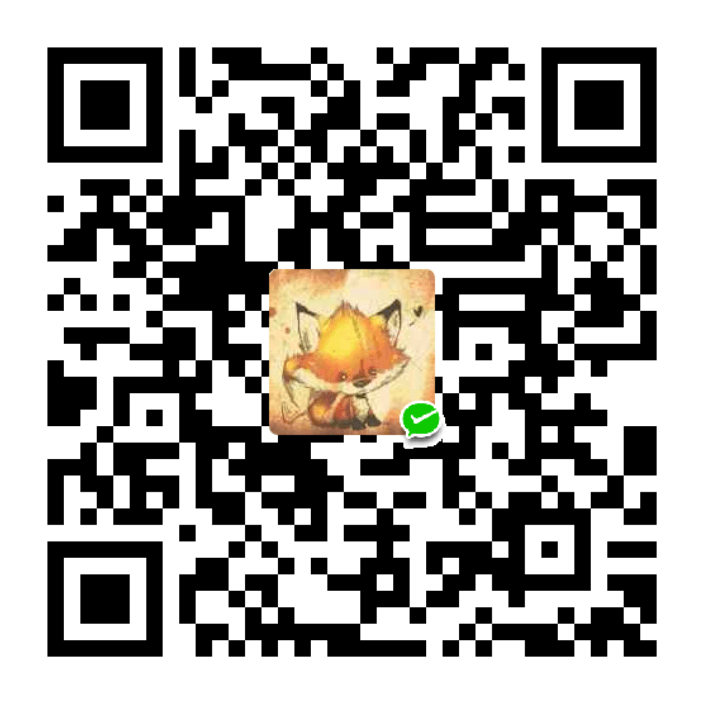本地环境 mac os 连接远程软件 ssh shell 服务器系统 centos 7
一 :安装 python3.6
wget https://www.python.org/ftp/python/3.6.2/Python-3.6.2.tgz
解压缩
tar -xzvf Python-3.6.2.tgz -C /tmp
cd到指定目录
cd /tmp/Python-3.6.2/
把Python3.6安装到 /usr/local 目录
./configure --prefix=/usr/local
有几率出现
configure: error: in `/tmp/Python-3.6.2':
configure: error: no acceptable C compiler found in $PATH
See `config.log' for more details 此种错误
#由于本机缺少gcc编译环境 请运行 yum install -y gcc
make
make altinstall (altinstall在安装时会区分已存在的版本)
更改/usr/bin/python链接
ln -s /usr/local/bin/python3.6 /usr/bin/python3
验证是否安装成功 出现此图则代表安装成功

二 :安装 mysql
1、先检查系统是否装有mysql
rpm -qa | grep mysql
下载mysql的repo源
# wget http://repo.mysql.com/mysql-community-release-el7-5.noarch.rpm
2、安装mysql-community-release-el7-5.noarch.rpm包
# sudo rpm -ivh mysql-community-release-el7-5.noarch.rpm
3、安装mysql
# sudo yum install mysql-server
根据步骤安装就可以了,不过安装完成后,没有密码,需要重置密码。
安装后再次查看mysql

此处可能存在报错
Error: Package: mysql-community-libs-5.6.35-2.el7.x86_64 (mysql56-community) Requires: libc.so.6(GLIBC_2.17)(64bit) Error: Package: mysql-community-server-5.6.35-2.el7.x86_64 (mysql56-community) Requires: libc.so.6(GLIBC_2.17)(64bit) Error: Package: mysql-community-server-5.6.35-2.el7.x86_64 (mysql56-community) Requires: systemd Error: Package: mysql-community-server-5.6.35-2.el7.x86_64 (mysql56-community) Requires: libstdc++.so.6(GLIBCXX_3.4.15)(64bit) Error: Package: mysql-community-client-5.6.35-2.el7.x86_64 (mysql56-community) Requires: libc.so.6(GLIBC_2.17)(64bit) You could try using --skip-broken to work around the problem You could try running: rpm -Va --nofiles --nodigest
解决方法
#yum install glibc.i686
# yum list libstdc++*
# 本机未曾出现 只是暂时做记录
4、重置密码
重置密码前,首先要登录
mysql - u root
登录时有可能报这样的错:ERROR 2002 (HY000): Can’t connect to local MySQL server through socket ‘/var/lib/mysql/mysql.sock’ (2),原因是/var/lib/mysql的访问权限问题。下面的命令把/var/lib/mysql的拥有者改为当前用户:
解决命令
sudo chown -R openscanner:openscanner /var/lib/mysql
此时可能会报错误
如果报chown: 无效的用户: "openscanner:openscanner"错误,更换命令,并用 ll 查看目录权限列表
chown root /var/lib/mysql/
ll
命令解释:
附:
① 更改文件拥有者 (chown )
[root@linux ~]# chown 账号名称 文件或目录
② 改变文件的用户组用命令 chgrp
[root@linux ~]# chgrp 组名 文件或目录
③ 对于目录权限修改之后,默认只是修改当前级别的权限。如果子目录也要递归需要加R参数
Chown -R : 进行递归,连同子目录下的所有文件、目录
重启mysql服务
service mysqld restart
接下来登录重置密码
mysql -u root -p
出现入下图界面则成功

接下来登录重置密码:
mysql -u root -p
mysql > use mysql;
mysql > update user set password=password('123456') where user='root';
mysql > exit;
重启mysql服务后才生效 # service mysqld restart
必要时加入以下命令行,为root添加远程连接的能力。链接密码为 “root”(不包括双引号)
mysql> GRANT ALL PRIVILEGES ON *.* TO root@"%" IDENTIFIED BY "root";
查询数据库编码格式,确保是 UTF-8
show variables like "%char%";
修改数据库编码
1、进入编辑my.cnf
vi /etc/my.cnf
2、 在[mysqld]下边添加以下内容
character-set-server=utf8
init_connect='SET NAMES utf8'
3,在[mysqld]上边添加以下内容
[mysql]
default-character-set=utf8

如上图所示
重启MySQL
systemctl restart mysqld
然后查看mysql编码
mysql> show variables like '%character%';
修改完成后显示结果如下:

三、安装mysqlclient
yum install python-devel mariadb-devel -y
pip3 install mysqlclient
然后发现没有pip命令 开始如下安装操作
1、安装pip
安装依赖环境
yum -y install zlib-devel bzip2-devel openssl-devel ncurses-devel sqlite-devel readline-devel tk-devel gdbm-devel db4-devel libpcap-devel xz-devel
2.安装setuptools
wget --no-check-certificate https://pypi.python.org/packages/source/s/setuptools/setuptools-19.6.tar.gz#md5=c607dd118eae682c44ed146367a17e26
tar -zxvf setuptools-19.6.tar.gz
cd setuptools-19.6
python3 setup.py build
python3 setup.py install #这步可能会引起下面异常
中间可能会报错如
RuntimeError: Compression requires the (missing) zlib module
yum install zlib
yum install zlib-devel
安装完成后,重新编译 python3.6【不需要删除,只需要重新编译,make,安装就行了】
(cd到原来安装python的目录 直接执行make命令)
然后在切回来这个目录 重新运行python3 setup.py install
成功之后设置软连接
ln -s /usr/local/bin/pip3.6 /usr/bin/pip3
如软链接设置错误,删除软链接命令
rm -rf /usr/bin/pip3(后面/usr/bin/pip为软链接名称,切记不能加结尾/ 如:/usr/bin/pip3/则表示删除软连接及真实文件)
输入pip3-V 出现入下图所示 即为安装成功

四、安装virtualenvwrapper
yum install python-setuptools python-devel
pip install virtualenvwrapper
编辑.bashrc文件
export WORKON_HOME=$HOME/.virtualenvs
source /usr/local/bin/virtualenvwrapper.sh
重新加载.bashrc文件
source ~/.bashrc
新建虚拟环境
mkvirtualenv test
进入虚拟环境
workon test
出现下图界面则代表虚拟环境创建成功

安装nginx
第一步 - 添加Nginx存储库
要添加CentOS 7 EPEL仓库,请打开终端并使用以下命令:
sudo yum install epel-release
第二步 - 安装Nginx
现在Nginx存储库已经安装在您的服务器上,使用以下yum命令安装Nginx :
sudo yum install nginx
在对提示回答yes后,Nginx将在服务器上完成安装。
第三步 - 启动Nginx
Nginx不会自行启动。要运行Nginx,请输入:
sudo systemctl start nginx
如果您正在运行防火墙,请运行以下命令以允许HTTP和HTTPS通信:
sudo firewall-cmd --permanent --zone=public --add-service=http
sudo firewall-cmd --permanent --zone=public --add-service=https
sudo firewall-cmd --reload
您将会看到默认的CentOS 7 Nginx网页,这是为了提供信息和测试目的。
它应该看起来像这样:

导出本地开发环境
进入虚拟环境
输入命令 pip freeze > requirements.txt 会生成一个文件
复制内容或者直接拷贝文件到服务器
进入服务器的虚拟环境
pip install -r requirements.txt
通过第三方软件或者sftp命令把本地代码传输到远端服务器
安装uwsgi
pip install uwsgi
把本地的数据库传输到服务器 如图 一定不要勾选其他选项 防止出现失败 如下图

在服务器启动项目测试
虚拟环境:python manage.py runserver 0.0.0.0:8000
ALLOWED_HOSTS = [‘*’]
输入ip+端口正常访问

uwsgi 启动项目
uwsgi –http :8000 –module MxOnline_py3.wsgi
一般是进入项目的根目录 –module指向 项目里面的wsgi

开启之后测试能否拉起django 项目
新建一个uc_nginx.conf文件
# the upstream component nginx needs to connect to
upstream django {
# server unix:///path/to/your/mysite/mysite.sock; # for a file socket
server 127.0.0.1:8000; # for a web port socket (we’ll use this first)
}
# configuration of the server
server {
# the port your site will be served on
listen 80;
# the domain name it will serve for
server_name etreal.xyz ; # substitute your machine’s IP address or FQDN
charset utf-8;
# max upload size
client_max_body_size 75M; # adjust to taste
# Django media
location /media {
alias /MxOnline_py3/media; # 指向django的media目录
}
location /static {
alias /MxOnline_py3/static; # 指向django的static目录
}
# Finally, send all non-media requests to the Django server.
location / {
uwsgi_pass django;
include uwsgi_params; # the uwsgi_params file you installed
}
}
server_name 可以配置ip或者域名
将该配置文件加入到nginx的启动配置文件中
sudo ln -s /MxOnline_py3/uc_nginx.conf /etc/nginx/conf.d/
拉取所有需要的static file 到同一个目录
在django的setting文件中,添加下面一行内容:
STATIC_ROOT = os.path.join(BASE_DIR, "static/")
运行命令
python manage.py collectstatic
注意 写上STATIC_ROOT 注销掉 STATICFILES_DIRS 如图

在conf文件下 建立
新建uwsgi.ini 配置文件, 内容如下:
# mysite_uwsgi.ini file
[uwsgi]
# Django-related settings
# the base directory (full path)
chdir = /home/bobby/Projects/MxOnline
# Django's wsgi file
module = MxOnline.wsgi
# the virtualenv (full path)
# process-related settings
# master
master = true
# maximum number of worker processes
processes = 10
# the socket (use the full path to be safe
socket = 127.0.0.1:8000
# ... with appropriate permissions - may be needed
# chmod-socket = 664
# clear environment on exit
vacuum = true
virtualenv = /home/bobby/.virtualenvs/mxonline
注:
chdir: 表示需要操作的目录,也就是项目的目录
module: wsgi文件的路径
processes: 进程数
virtualenv:虚拟环境的目录
uwsgi 带着配置文件启动 注意目录结构

此时访问域名
即可出现如图结果

pkill -f uwsgi 自动重启并加载
pkill -f -9 uwsgi 停止wsgi
注意 setting debug 一定要改为True